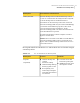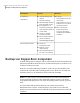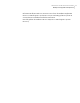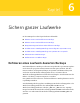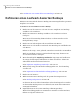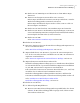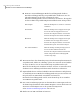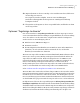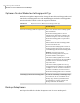Users Guide
■ Wenn Sie einen unabhängigen Wiederherstellungspunkt als Ihren
Wiederherstellungspunkt-Typ ausgewählt haben, wählen Sie eine der
folgenden Optionen in der Liste "Automatisch einen
Wiederherstellungspunkt erstellen", klicken Sie auf "Weiter", überprüfen
Sie die von Ihnen ausgewählten Optionen und klicken auf "Fertig stellen".
Führt das Backup nur aus, wenn Sie es manuell
ausführen.
Kein Zeitplan
Führt das Backup an den angegebenen Tagen
der Woche und zur angegebenen Zeit aus.
Wenn Sie diese Option wählen, erscheint das
Feld "Wochentage für den Schutz auswählen".
Wöchentlich
Führt das Backup an den angegebenen Tagen
des Monats und zur angegebenen Zeit aus.
Wenn Sie diese Option wählen, erscheint das
Feld "Monatstage für den Schutz festlegen".
Monatlich
Führt das Backup einmalig zur angegebenen
Zeit an einem bestimmten Datum aus.
Wenn Sie diese Option wählen, wird das Feld
"Einen einzigen Wiederherstellungspunkt
erstellen" angezeigt.
Nur einmal ausführen
16
Wenn Sie möchten, dass das Backup entsprechend einem Zeitplan automatisch
ausgeführt wird, wählen Sie "Planung", geben eine Startzeit ein und wählen
die Tage der Woche aus, an denen das Backup ausgeführt werden soll.
Wenn Sie das Backup nur ausführen möchten, wenn Sie es manuell starten,
deaktivieren Sie "Planung" und fahren mit dem nächsten Schritt fort.
17
(Optional) Klicken Sie auf die Schaltfläche "Benutzerdefiniert" und geben Sie
an, wie häufig ein neuer Wiederherstellungspunkt-Satz gestartet werden soll.
Beispiel: Wenn Sie "Monatlich" auswählen, wird ein neuer
Basiswiederherstellungspunkt erstellt, wenn das Backup das erste Mal in
einem Monat ausgeführt wird.
18
Für erweiterte Planungsoptionen wie das Einrichten von Ereignisauslösern,
die das Backup als Reaktion auf bestimmte Ereignisse starten, klicken Sie auf
"Erweitert" und konfigurieren Sie die gewünschten Optionen.
Siehe "Erweiterte Planungsoptionen" auf Seite 84.
19
Klicken Sie auf "OK" und dann auf "Weiter".
Sichern ganzer Laufwerke
Definieren eines Laufwerk-basierten Backups
78